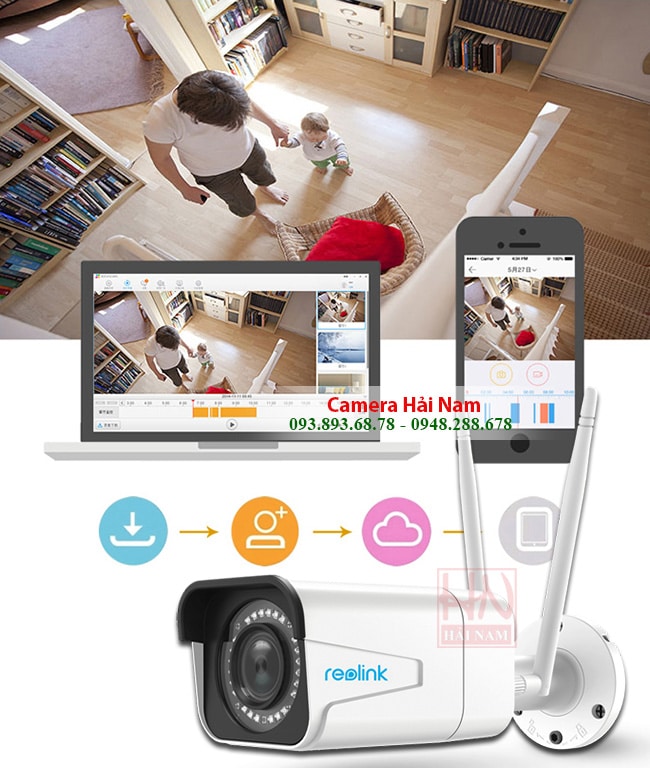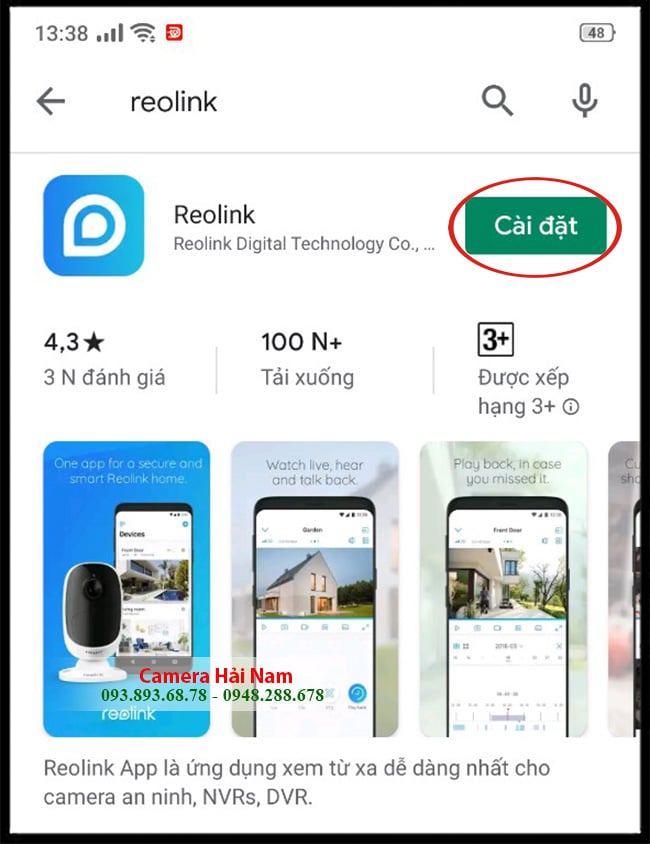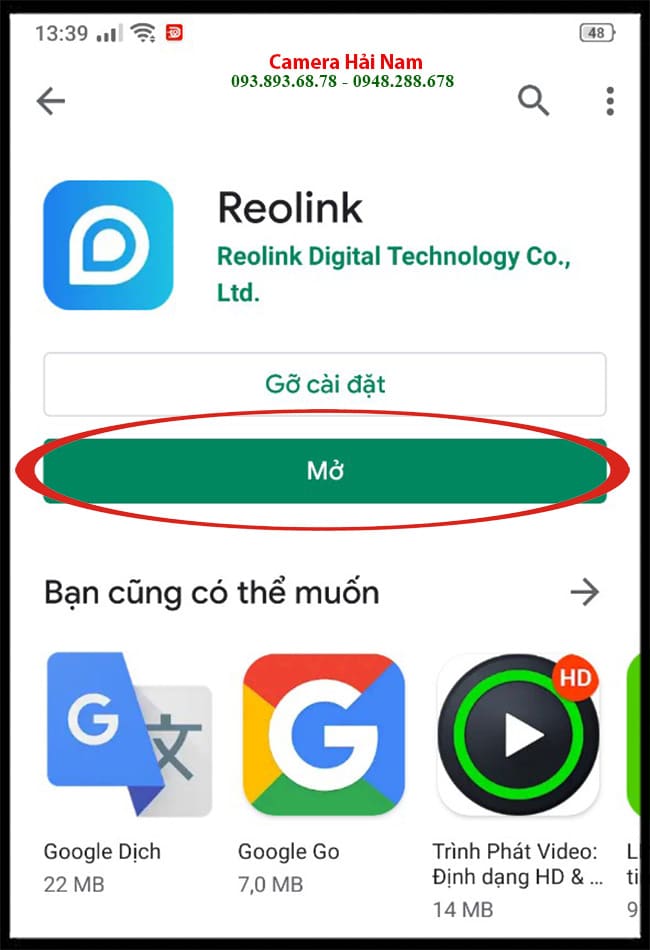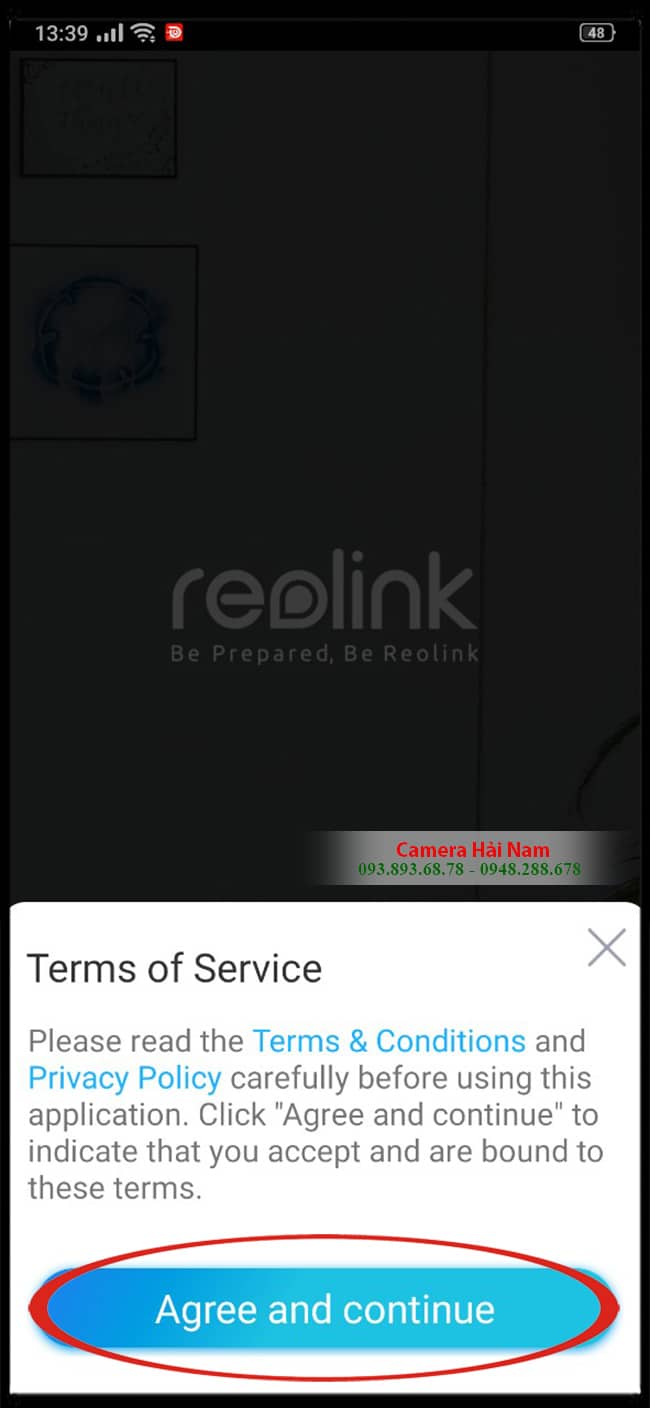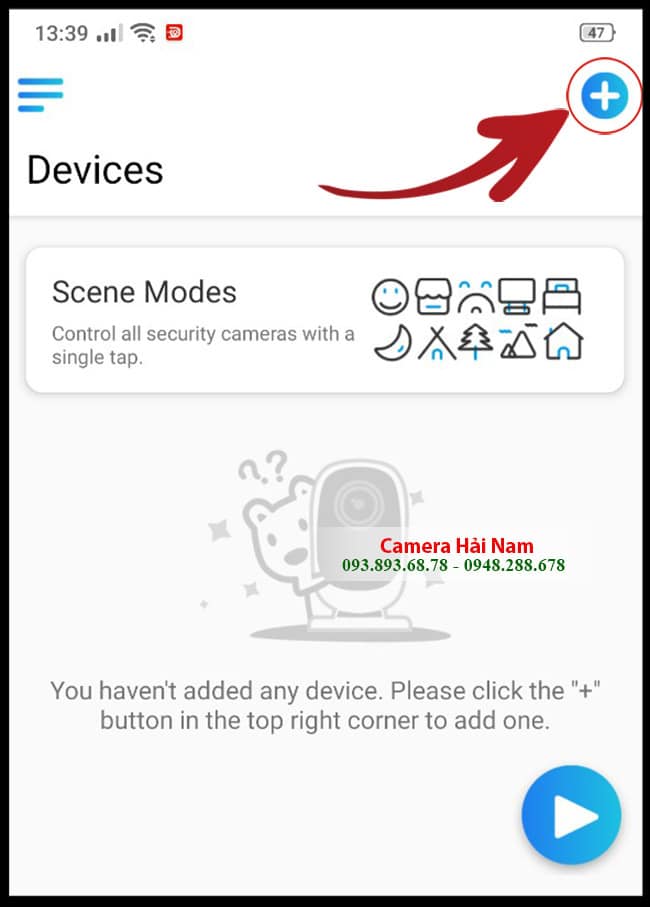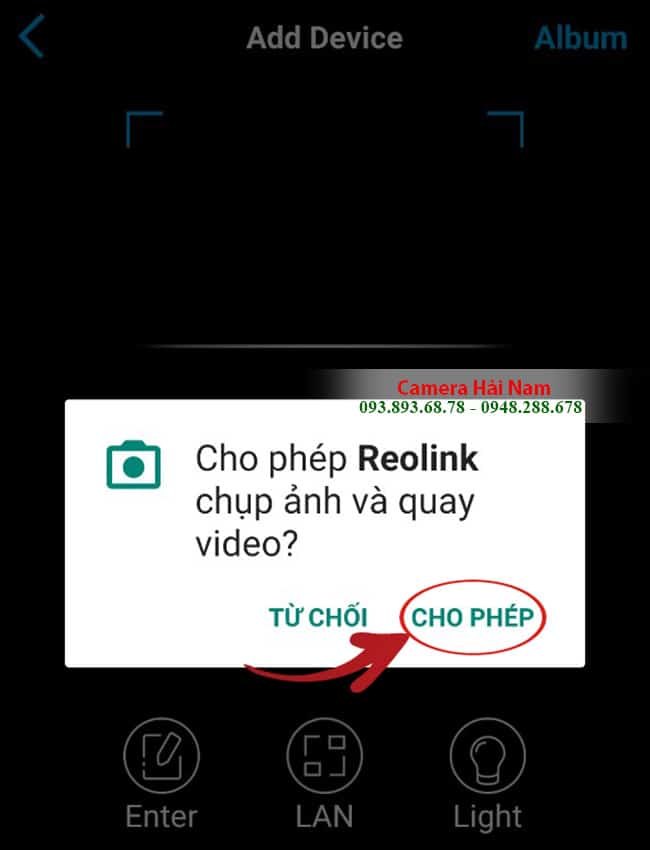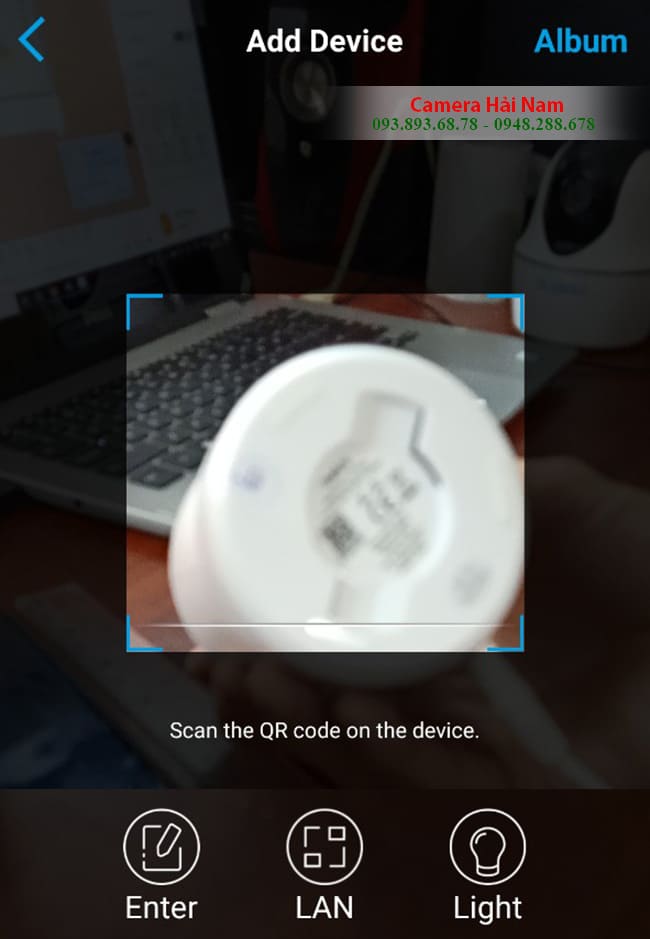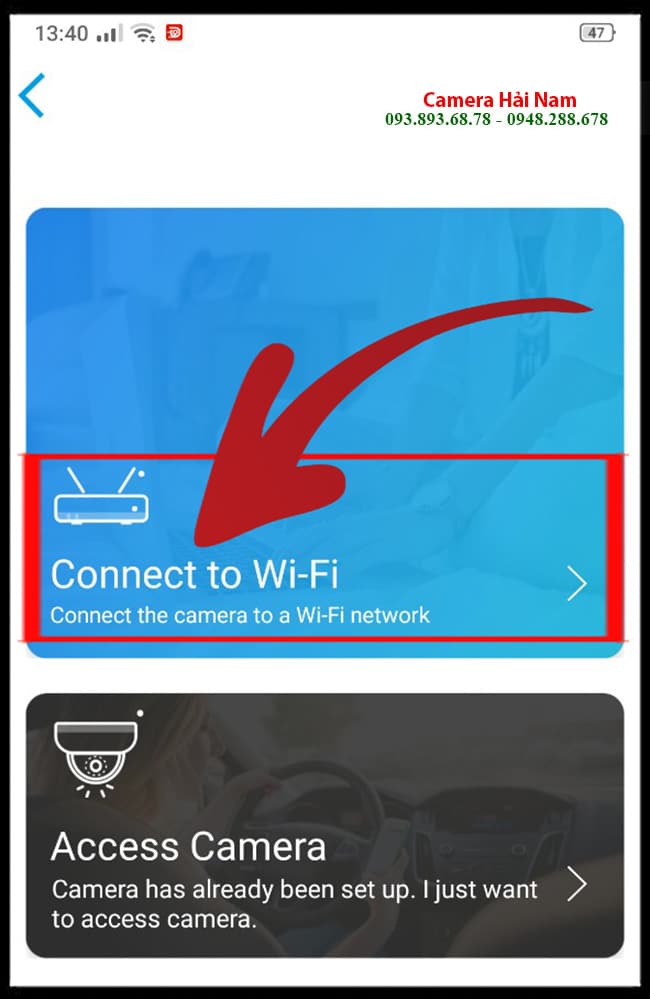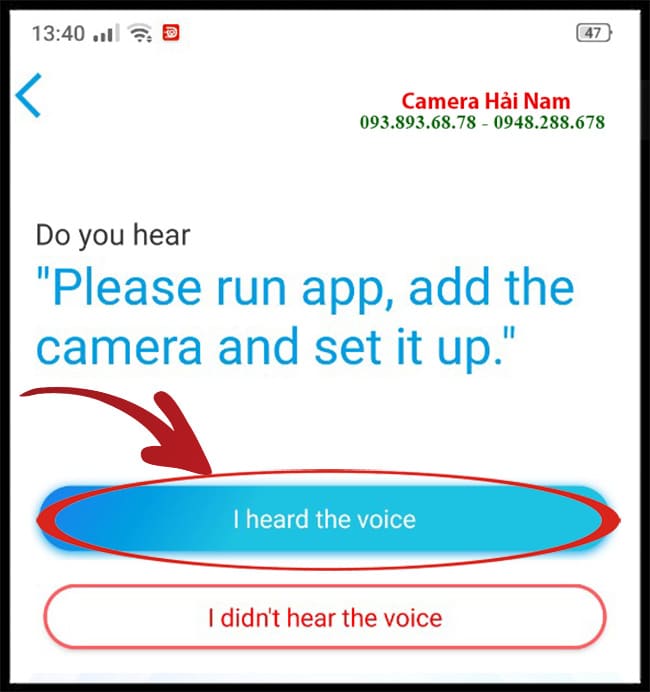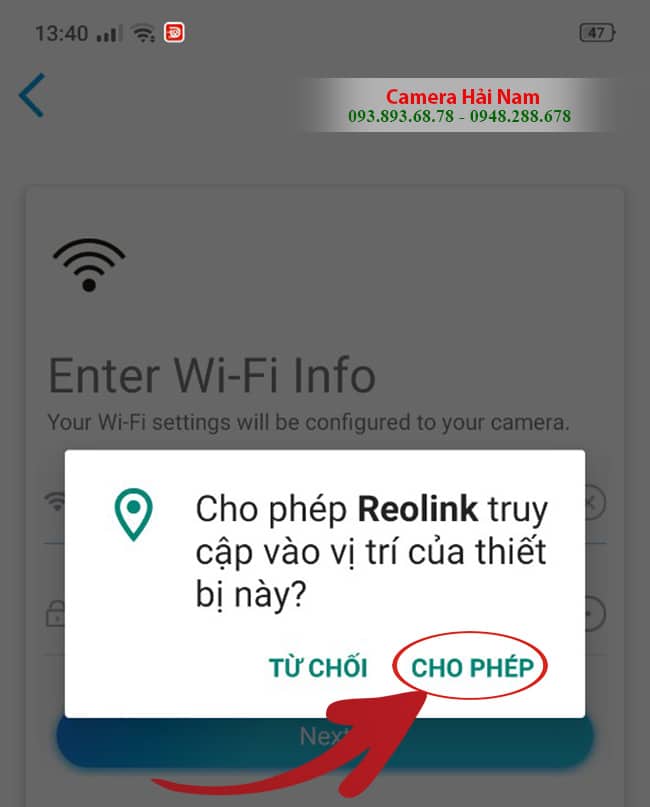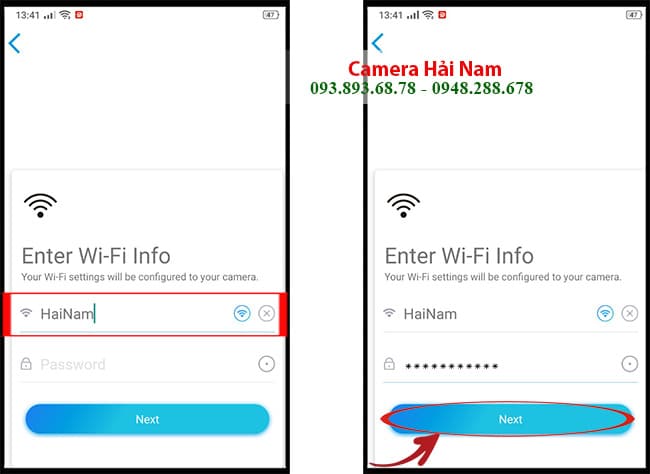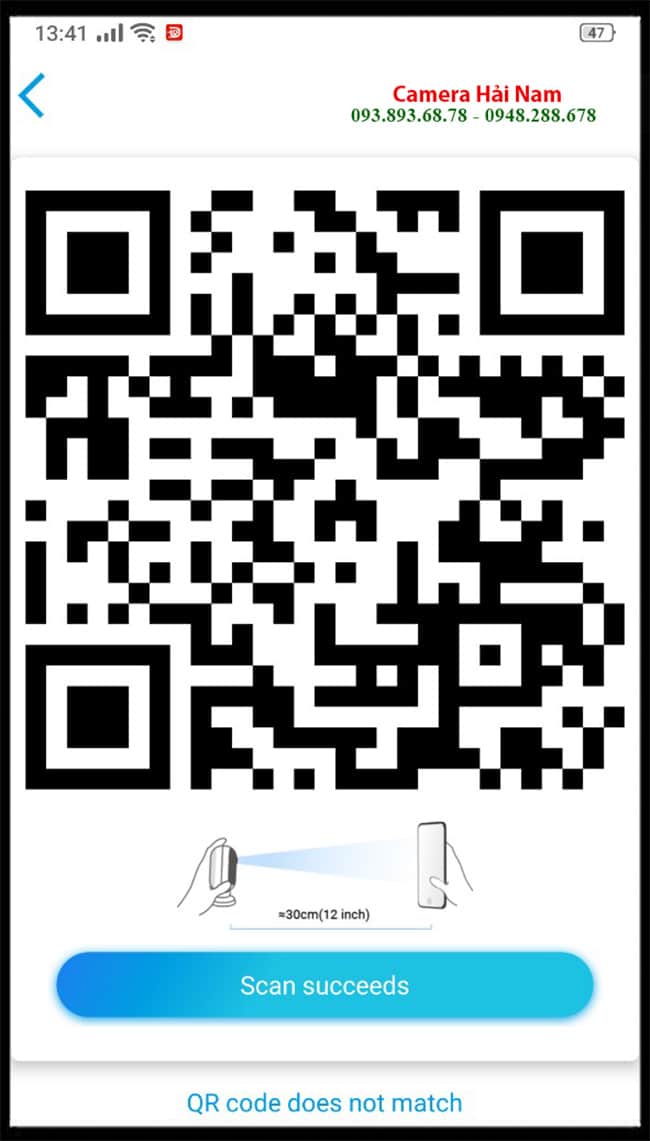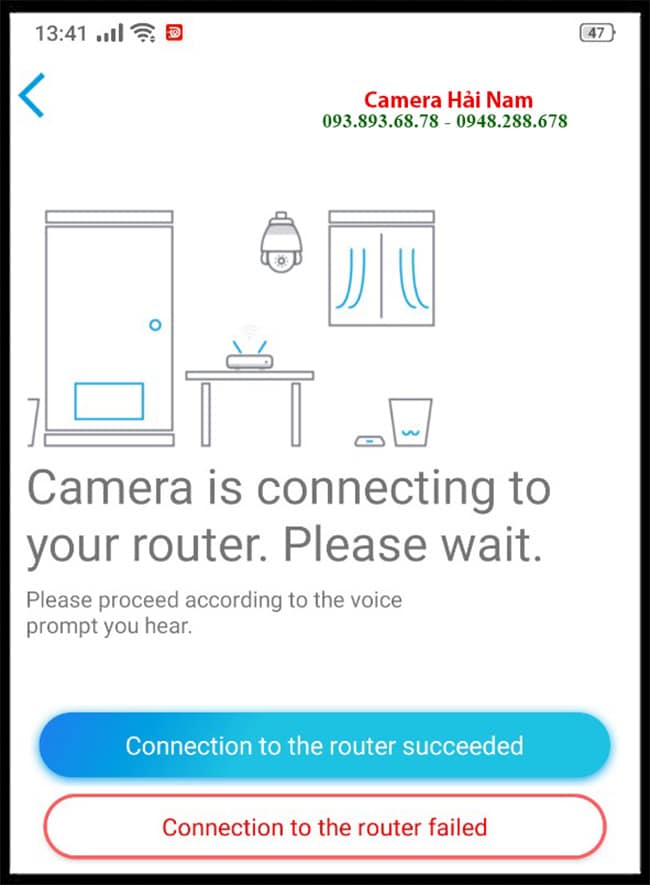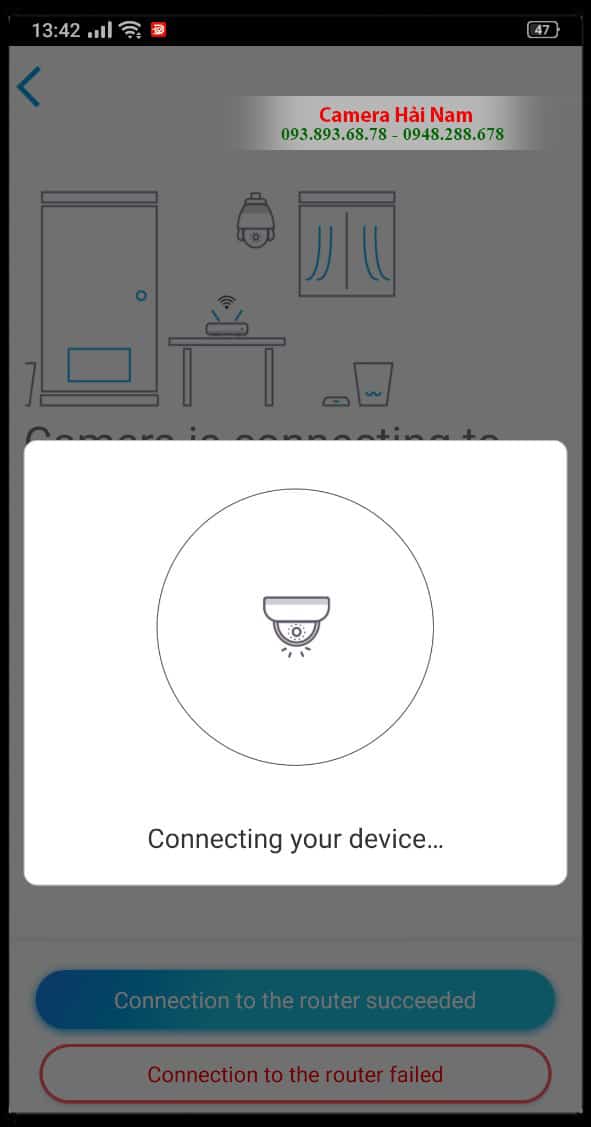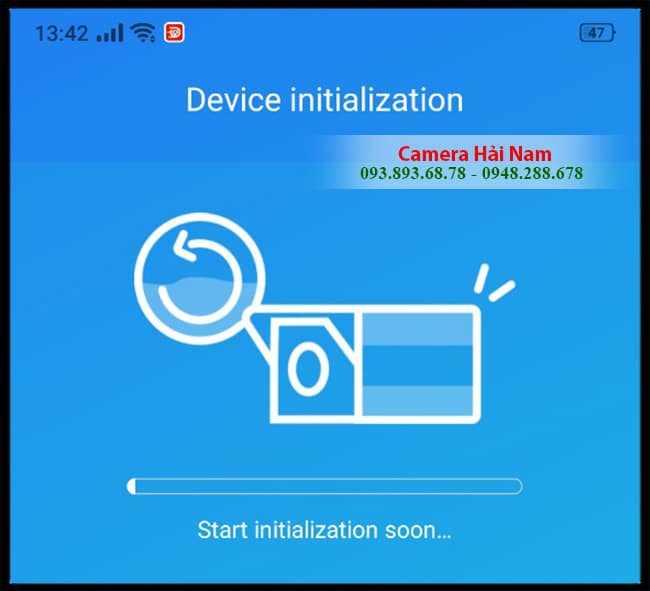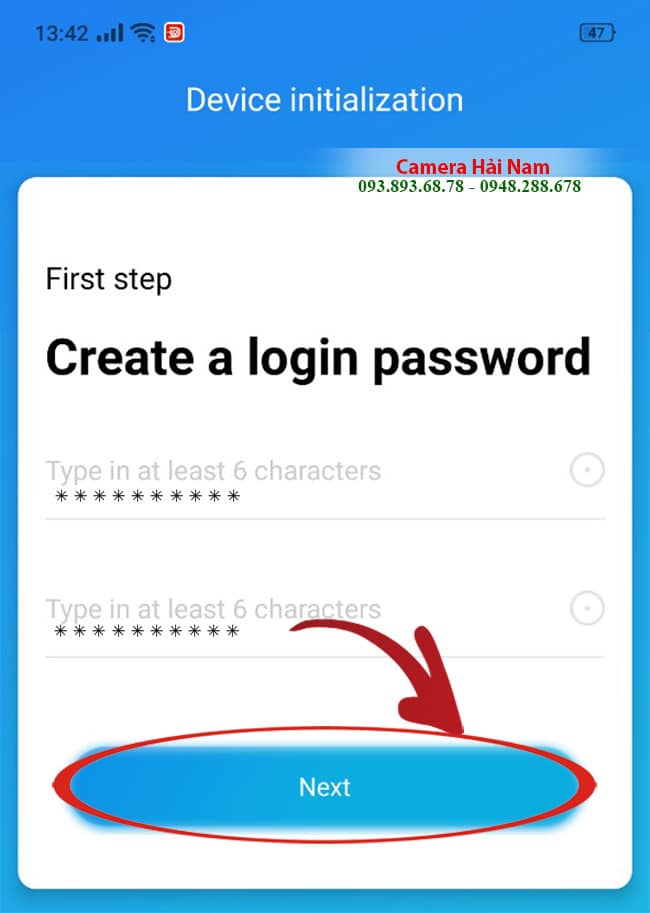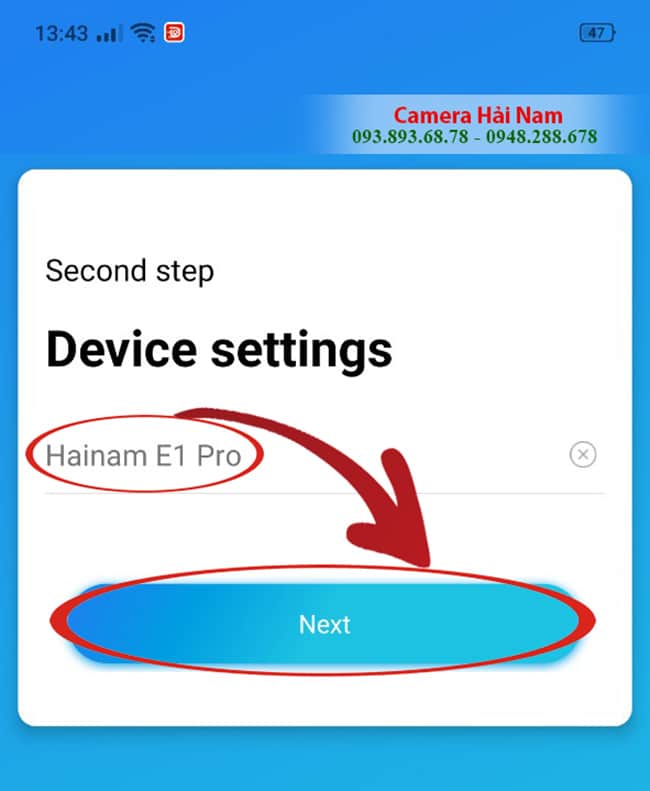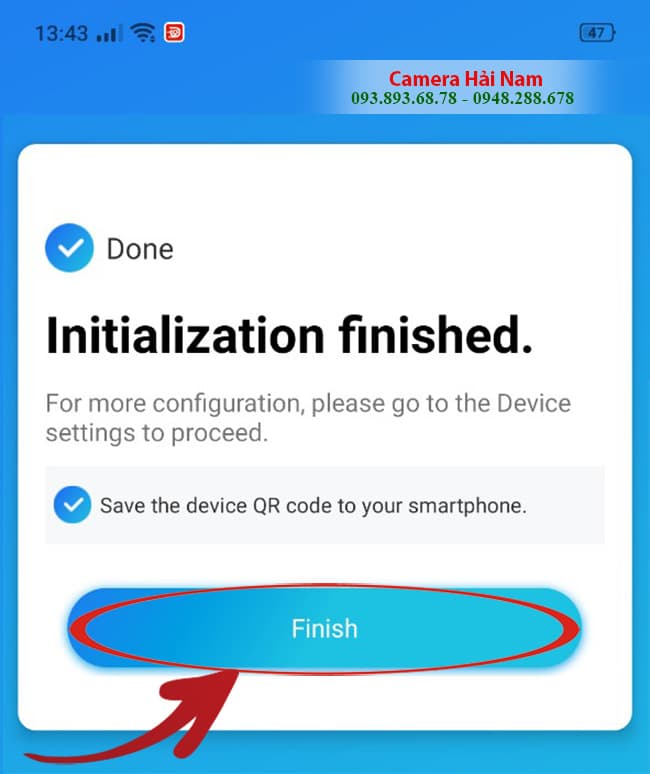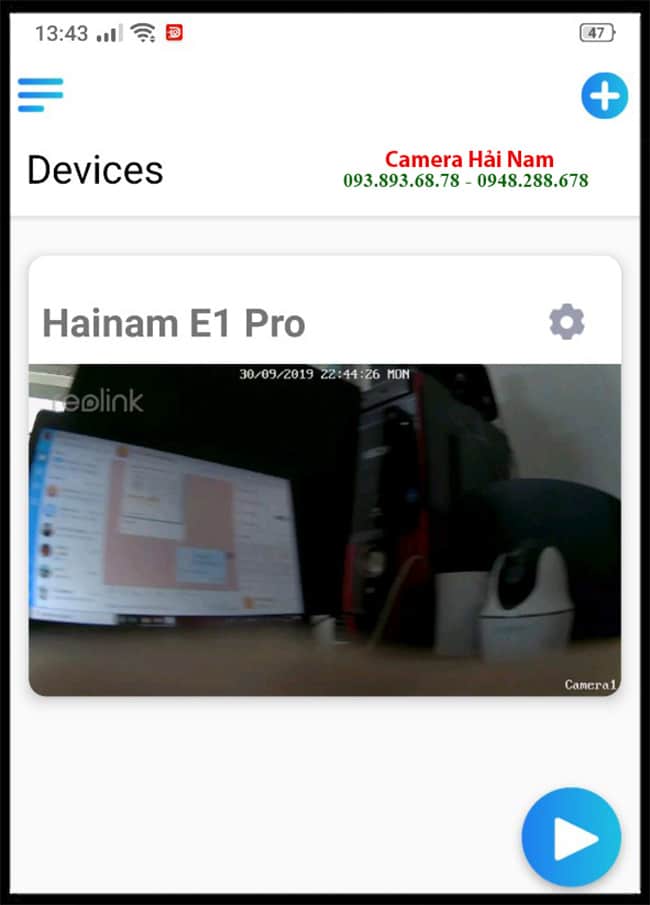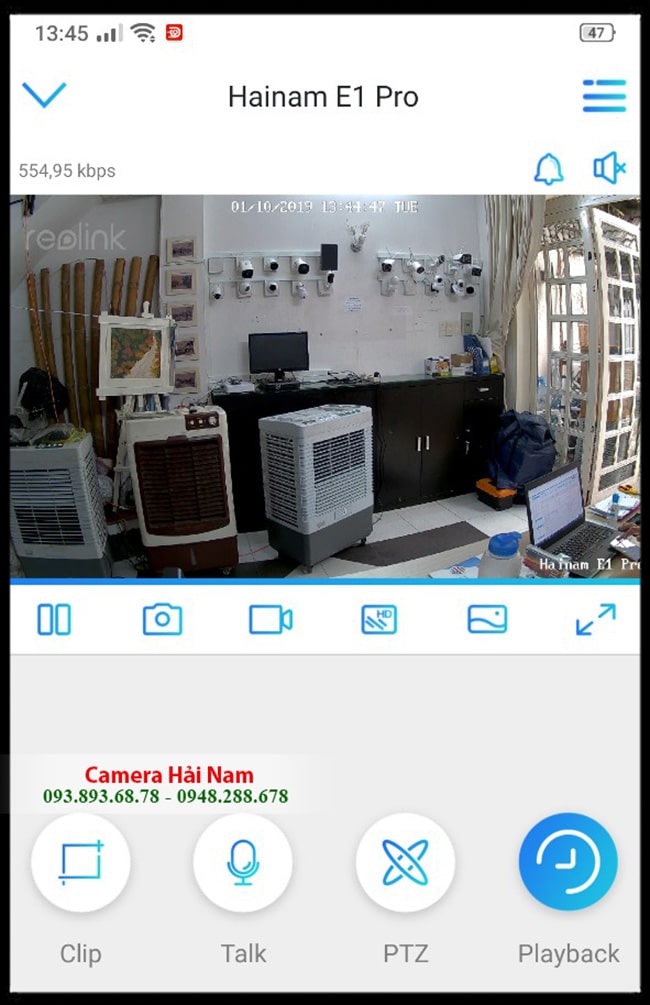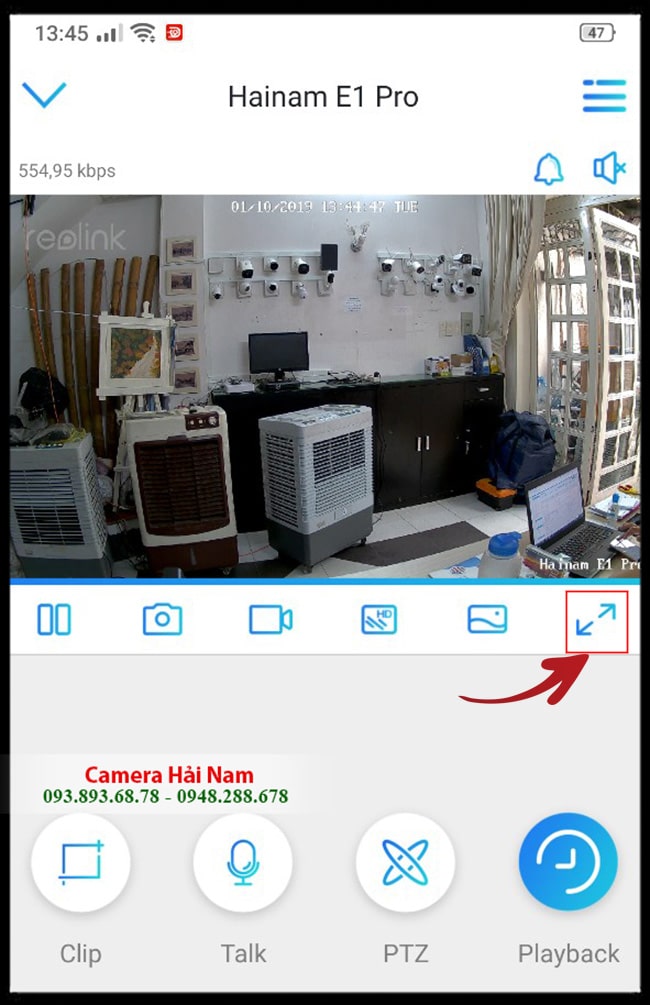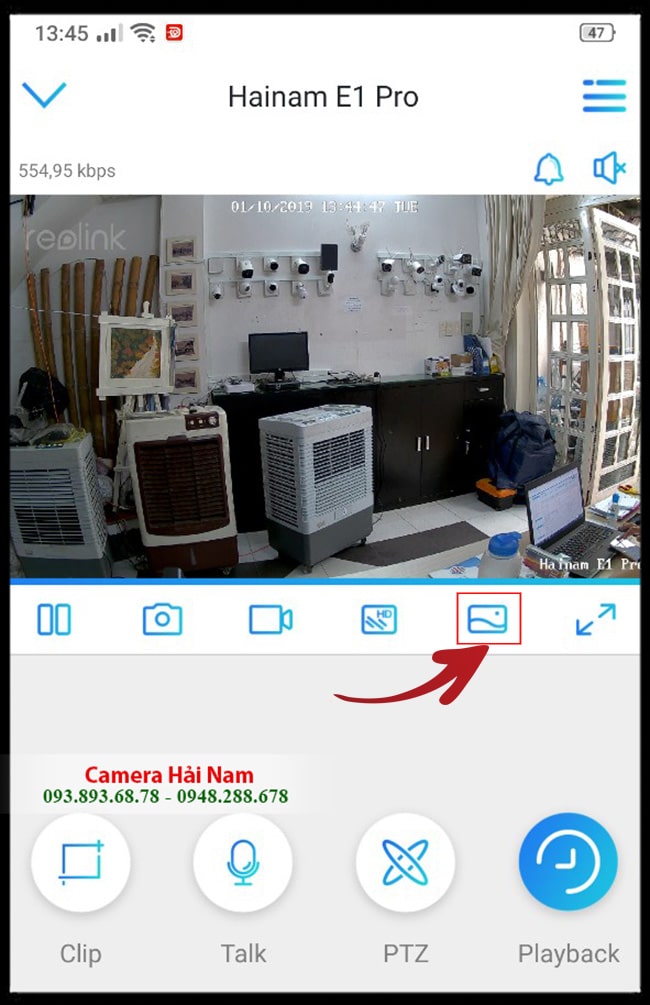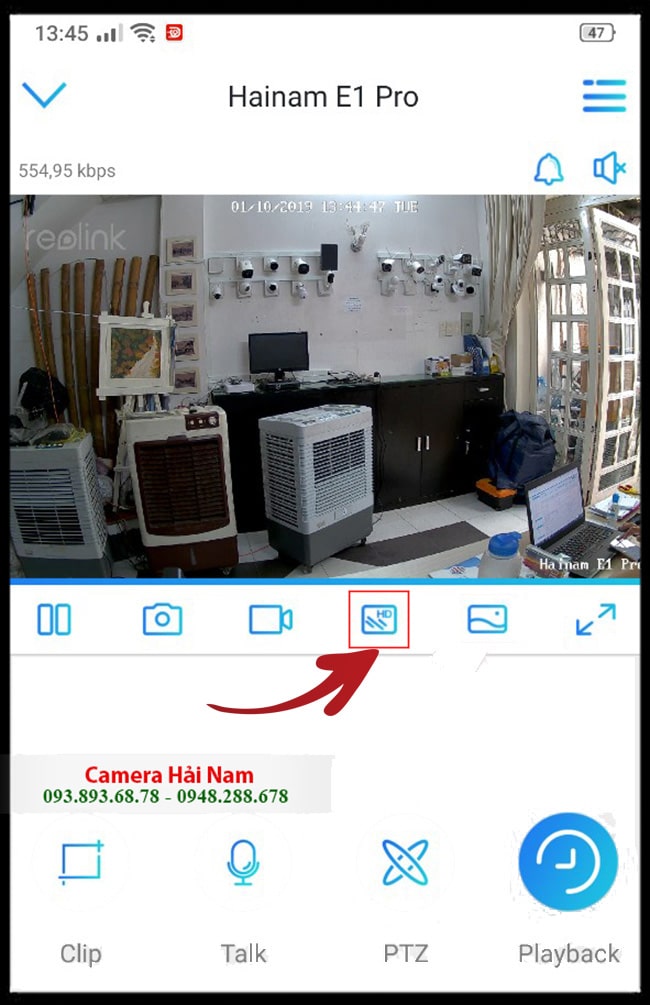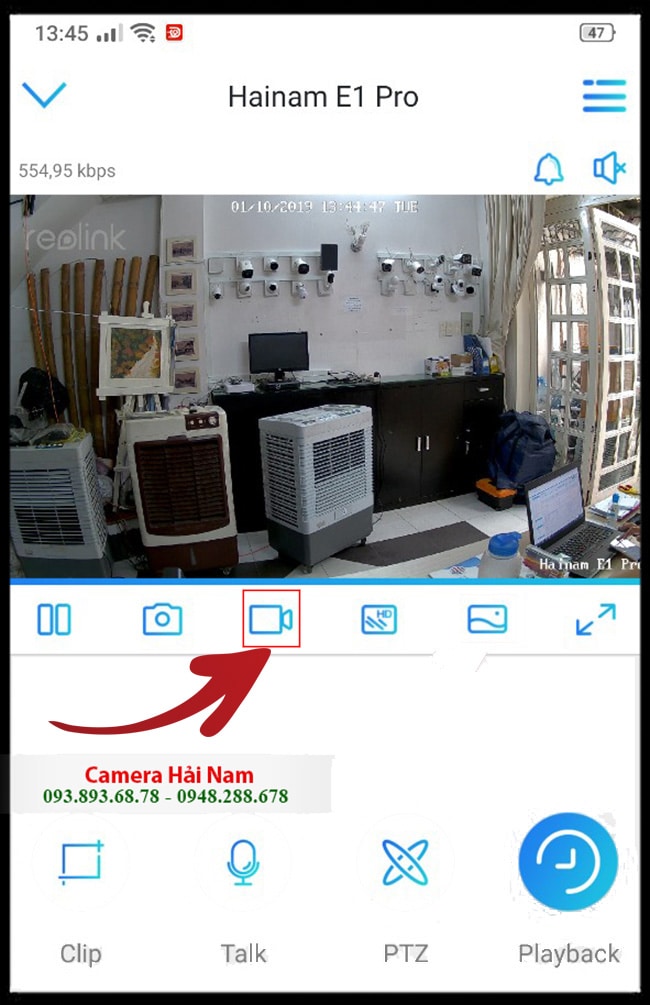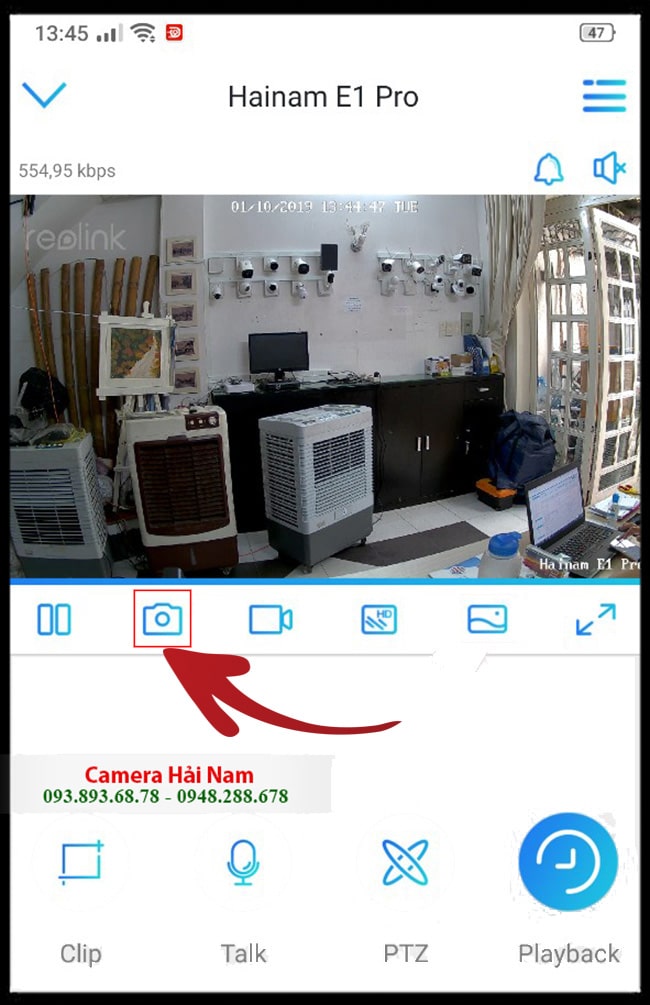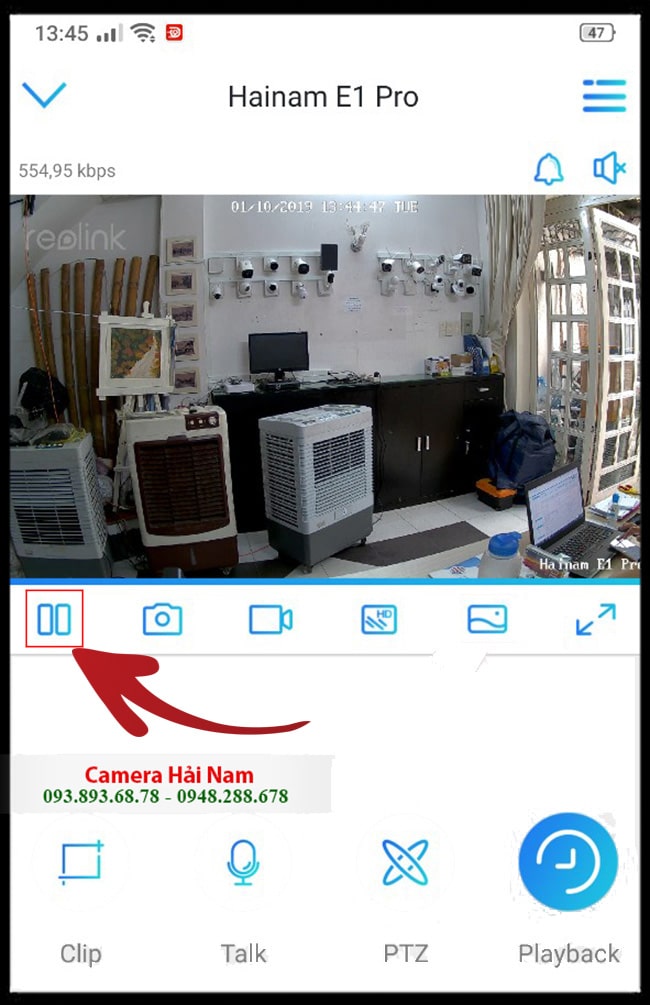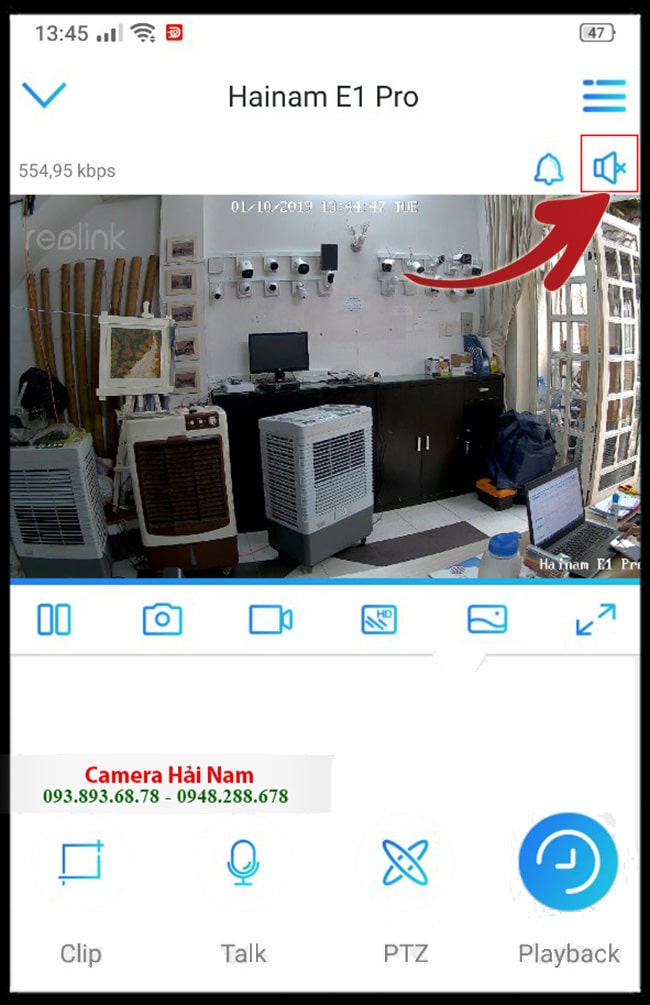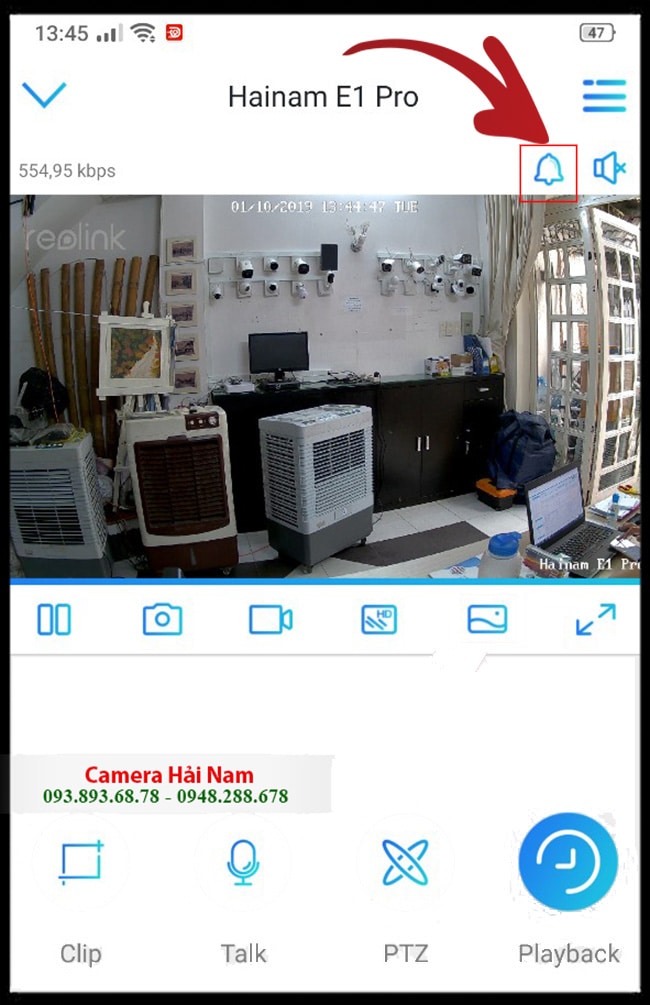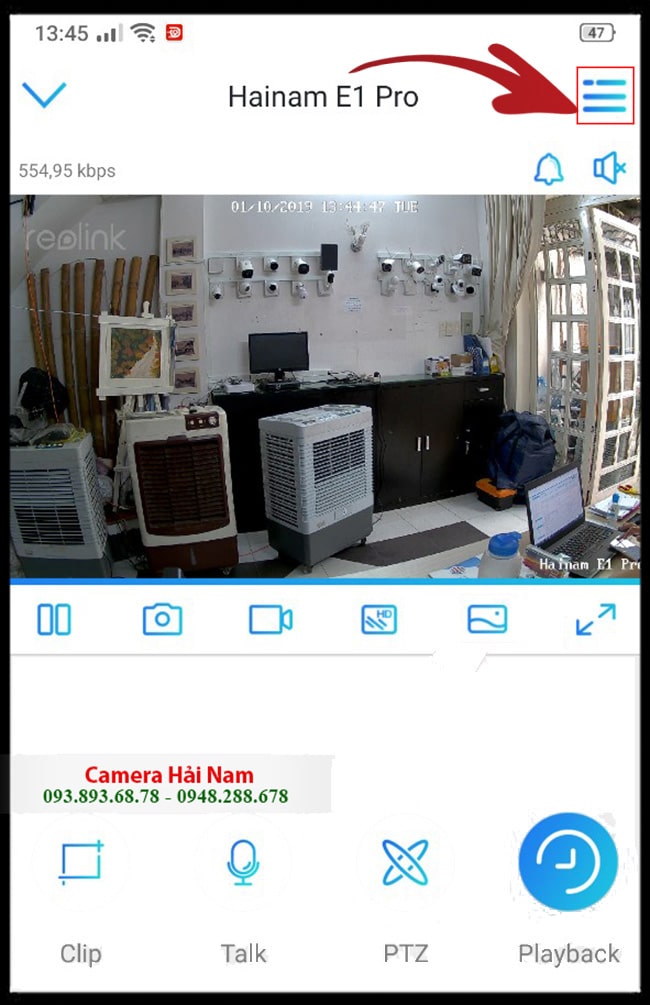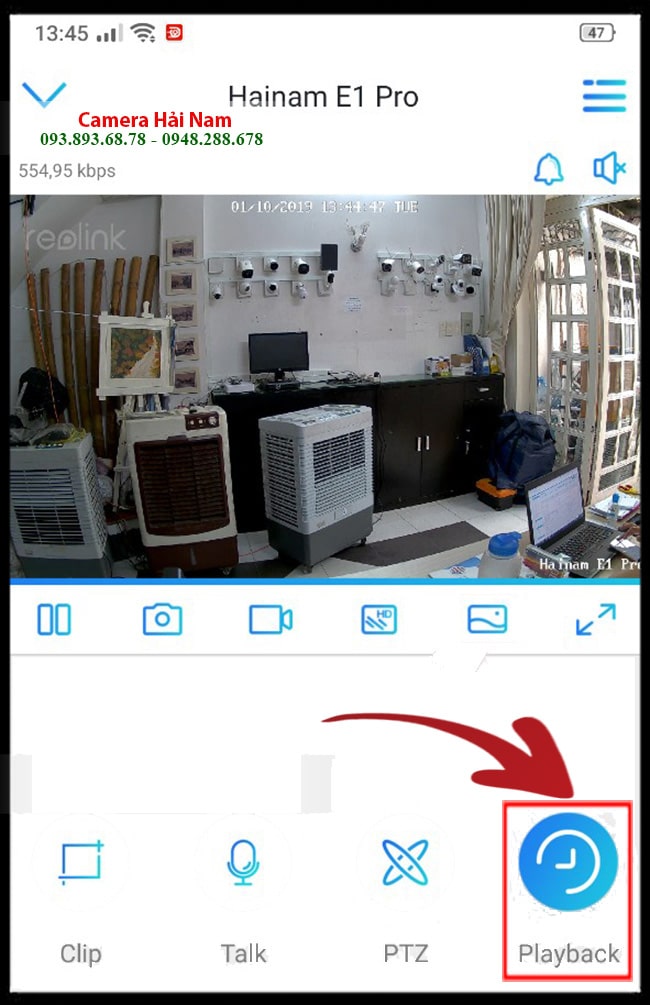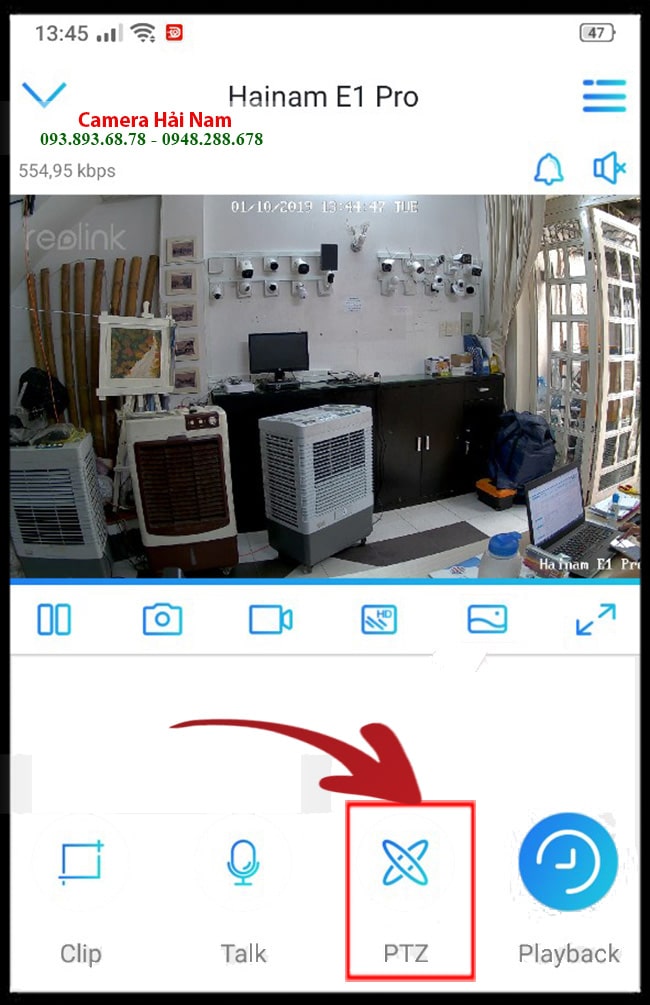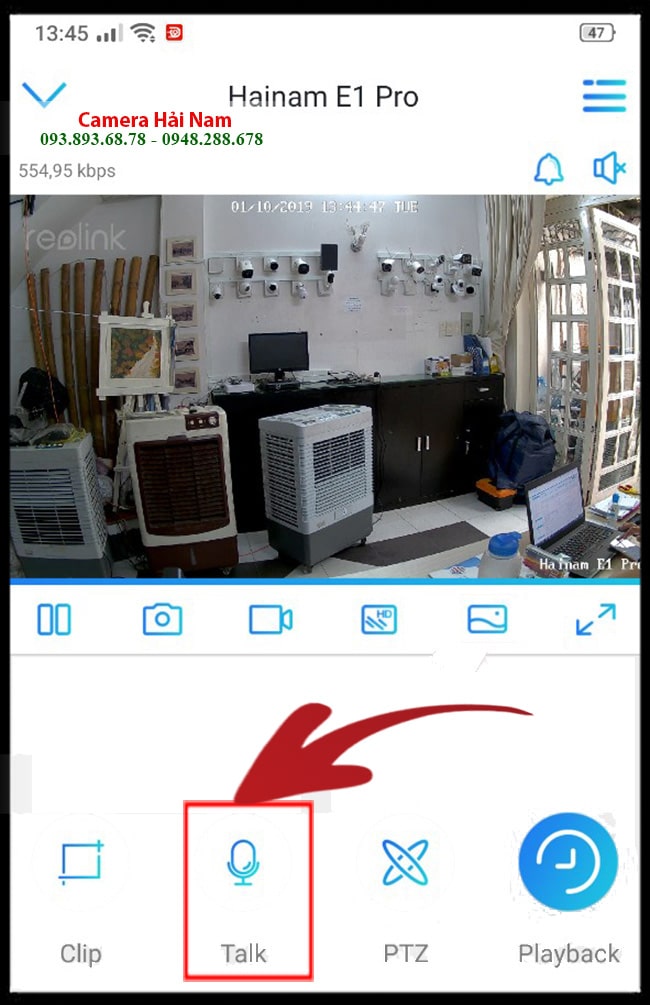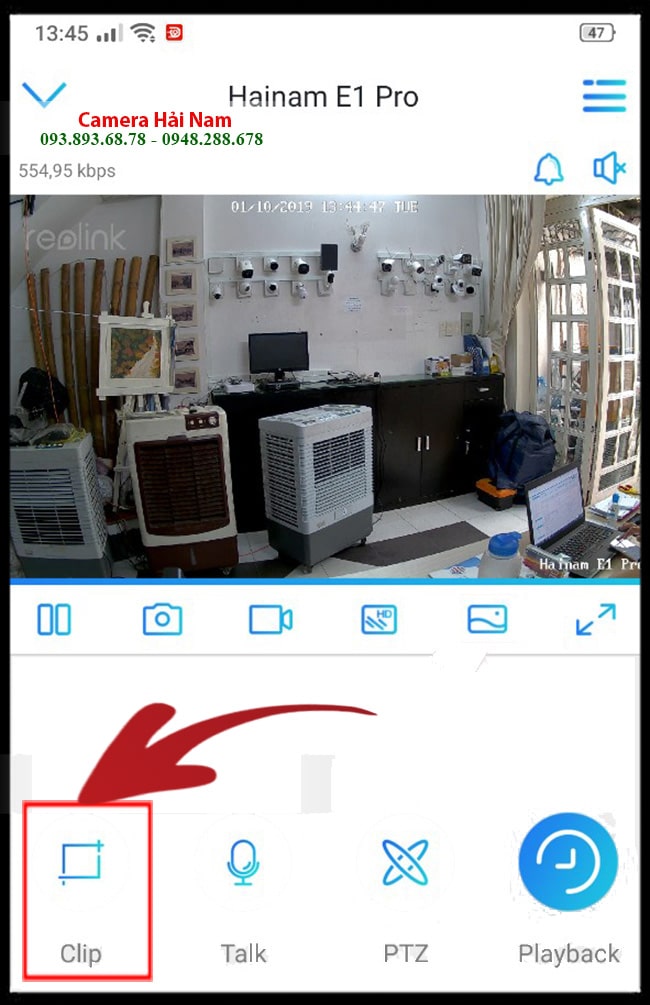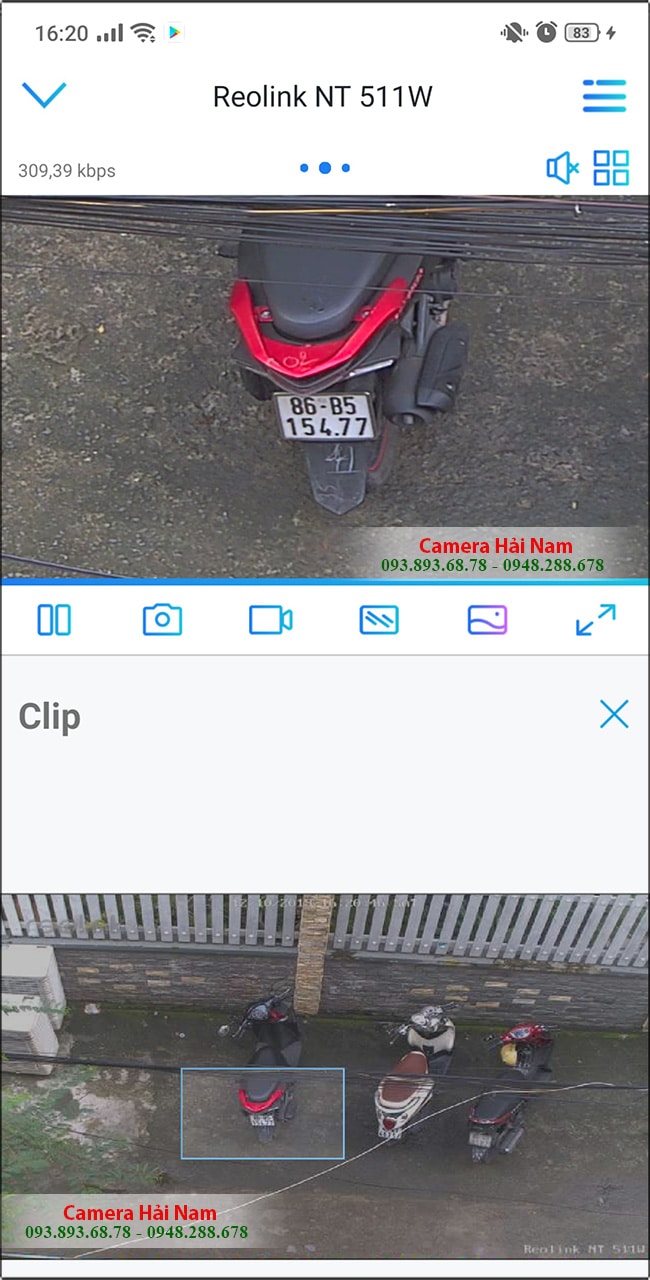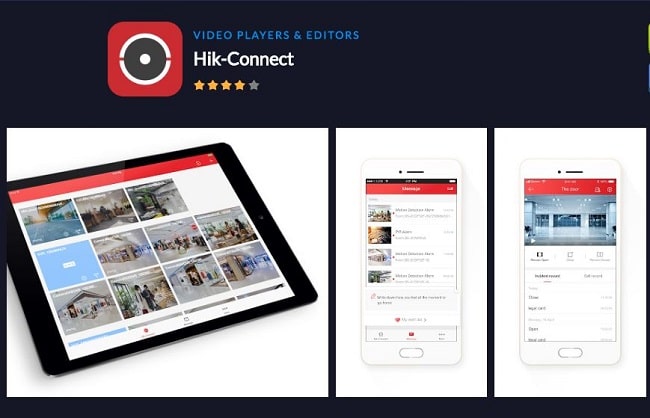Cách cài đặt camera wifi Reolink không dây trên điện thoại Androi chi tiết, đơn giản

Cài đặt Camera Wifi – Hải Nam hướng dẫn camera ip wifi Reolink xem qua mạng trên điện thoại chi tiết từ A-Z & Cách sử dụng camera ip Reolink đơn giản
Vì sao chúng ta cần biết cách cài đặt camera wifi Reolink tại nhà?
Và cài đặt camera ip 360 Reolink có đơn giản không?
Bởi camera wifi thương hiệu Reolink là một trong những phân khúc camera an ninh không dây cao cấp, tốt nhất hiện nay. Các siêu phẩm chính hãng Hồng Kông Reolink được người dùng trên thế giới đón nhật rất nồng nhiệt, nhất là thị trường khá khó tính Châu Âu, Mỹ… Vì hãng Reolink luôn cho ra đời những mẫu camera chất ngất với độ phân giải ống kính siêu cao từ 4MP, 5MP trở lên, đẩy mạnh chất lượng hình ảnh siêu sắc nét gần 2K Super HD (2560*1920)p. Đây là một con số kỹ thuật vô cùng lý tưởng mà không dòng camera wifi không dây nào mức giá tương đương có thể sánh bằng.
- Đừng bỏ lỡ cơ hội sở hữu CAMERA WIFI REOLINK E1 PRO XOAY 360°, SIÊU NÉT 4.0M, BÁO TRỘM SIÊU THÔNG MINH ngay hôm nay chỉ từ 1.400K & nhận liền tay THẺ NHỚ CHÍNH HÃNG – Nhanh tay lên số lượng có hạn!
Đặc biệt hơn, các mẫu camera wifi trong nhà & ngoài trời của Reolink còn được trang bị khá nhiều tính năng thông minh như xoay đa chiều, báo trộm chuyển động qua điện thoại cực nhạy, chống nước, hồng ngoại sáng rõ và chiếu xa tới 30 mét, chức năng zoom quang không giới hạn tạo hình sắc nét, starlight hỗ trợ ghi hình màu ban đêm, có pin dự trữ dùng liên tục...
| ***✦*** KHUYẾN MÃI TẶNG THẺ NHỚ CHÍNH HÃNG & SIÊU SALE 50% Khi mua Camera Wifi & Camera IP Wifi Reolink cao cấp tại Hải Nam trong hôm nay Người dùng sẽ được GIẢM GIÁ 1 NỬA & TẶNG LIỀN THẺ NHỚ 16GB ***✦*** |
Người dùng hãy theo dõi bài viết chi tiết của Hải Nam về cách cài đặt camera ip xem qua mạng nhé! Chỉ cần làm theo các bước của chúng tôi là bạn có thể tự cài đặt camera tại nhà mà không cần nhân viên kỹ thuật hỗ trợ.
Tải phần mềm cài đặt camera wifi MIỄN PHÍ trên CH Play
Đầu tiên muốn cài đặt camera ip wifi Reolink chính hãng của Hồng Kông thành công, thì bạn cần phải tải phần mềm xem camera trước đã. Và ứng dụng lý tưởng để quản lý dòng camera này duy nhất chỉ có thể là REOLINK.
Với điện thoại hệ điều hành Androi, bạn chỉ cần lên CH Play gõ từ “REOLINK” rồi bấm tải về như hình mẫu là xong ngay bước đầu tiên.
Cách cài đặt camera ip Reolink đơn giản trên điện thoại hệ điều hành Androi
Sau khi hoàn thành bước TẢI ỨNG DỤNG thì tiếp theo chúng ta đi sâu vào các bước cài đặt camera wifi đơn giản, model camera Reolink trong nhà nhé!
Đầu tiên, người dùng cần MỞ ỨNG DỤNG REOLINK lên…
Sau khi điện thoại đã chạy ứng dụng thì chúng ta bắt đầu cài đặt camera wifi không dây Reolink….
❁❁❁ BƯỚC 1: CHẤP NHẬN CÁC ĐIỀU KHOẢN PHẦN MỀM CÀI ĐẶT CAMERA IP ĐỂ THÊM THIẾT BỊ MỚI VÀO
- Giao diện đầu tiên hiển thị trên điện thoại khi bạn mở ứng dụng Reolink lên được hiển thị như hình bên dưới. Lúc này bạn chỉ cần bấm vào ô xanh dương lớn có từ tiếng Anh “Agree and continue” dưới cùng như hình mẫu là được
- Tiếp theo, giao diện sẽ hiển thị lên màn hình THÊM THIẾT BỊ. Bây giờ bạn chỉ cần bấm vào biểu tượng dấu cộng “+” màu xanh dương nằm phía trên cùng bên tay phải, như hình mẫu bên dưới để thêm camera wifi không dây.
- Sau đó, bạn chỉ cần chấp nhận điều khoản và cho phép phần mềm truy cập vào các phương tiện của điện thoại. Điều này nhằm giúp cho cách cài đặt camera ip wifi Reolink của bạn diễn ra nhanh hơn và quá trình sử dụng sau này cũng tiện lợi hơn, không bị giới hạn bất kì tính năng nào.
+++ Chúng ta cần cho phép REOLINK chụp ảnh & quay video
➜ Nhấp vào ô “CHO PHÉP” như hình mẫu bên dưới…
- Cho phép xong, người dùng bắt đầu tiến đến bước quét mã QR. Tìm mã QR code ở đâu? Rất đơn giản, chỉ cần bạn lật camera Reolink lên là sẽ thấy ngay. Khi màn hình hiển thị khung camera để quét thì bạn chỉ cần đưa mã in trên camera vào ngay khung đó là phần mềm sẽ quét được ngay.
❁❁❁ BƯỚC 2: CÀI ĐẶT WIFI CHO CAMERA – NHẬP MẬT KHẨU WIFI
Quét mã thành công người dùng sẽ tiến đến bước gần hoàn thiện là cài đặt wifi cho camera.
- Để nhập mật khẩu wifi nhà mình vào thì người dùng phải chọn “Connect to Wi-Fi”
- Bạn tiếp tục chọn khung xanh dương với cụm từ “I heard the voice”
- Một lần nữa bạn phải cho phép phần mềm truy cập vị trí của thiết bị, nhấp vào ô “CHO PHÉP”
- Tiếp đến là giao diện di động sẽ hiển thị lên mục nhập mạng wifi cung cấp cho camera wifi Reolink. Trước mắt, bạn cần xác định phần mềm đã nhận định được ĐÚNG MẠNG WIFI CỦA BẠN chưa? Nếu đúng thì sẽ hiển thị TÊN WIFI CỦA BẠN trên khung đầu tiên có biểu tượng mạng wifi.
+++ Việc của bạn còn lại là NHẬP MẬT KHẨU WIFI vào khung trống còn lại và bấm “Next”
➜ Ví dụ:
+ Tên: Hainam
+ Mật khẩu: ************
Sau đó bấm “Next”
- Sau khi nhập mật khẩu cho thiết bị xong thì camera sẽ yêu cầu quét mã trên điện thoại để xác nhận đúng thiết bị quản lý, bước này thể hiện tính bảo mật rất cao của reolink. Để thực hiện được bước này, người dùng phải cầm camera lên và soi mắt camera vào mã QR code hiển thị trên điện thoại để camera nhận diện. Sau khi có tiếng “Tít” phát lên từ camera thì lúc đó quá trình của bạn mới thành công.
Hình I: Mã QR Code sẽ hiện thị trên điện thoại sau khi bạn NHẬP MẬT KHẨU WIFI thành công
Hình II: Người dùng hãy cầm camera wifi Reolink soi thẳng vào màn hình điện thoại
- Quét mã thành công bạn sẽ nhận được giao diện như hình mẫu bên dưới, lúc này bạn chọn tiếp vào khung màu xanh dương có cụm từ “Connection to the router succeeded”
- Sau đó điện thoại của bạn sẽ liên tục hiển thị lên giao diện như các hình mẫu bên dưới. Đây là giai đoạn camera kết nối wifi nên bạn chỉ cần thôi, không bấm hay chọn gì cả.
❁❁❁ BƯỚC 3: ĐẶT MẬT KHẨU & TÊN CAMERA
Sau bước tải thành công thì điện thoại sẽ hiện thị giao diện yêu cầu đặt mật khẩu bảo mật cho camera wifi ip. Mật khẩu yêu cầu từ 6 ký tự gồm chữ cái và số, người dùng có thể tùy ý đặt 1 mật khẩu nào đó thật riêng tư, an toàn và dễ nhớ.
- Đặt mật khẩu và xác minh lại lần nữa bên khung phía dưới, sau đó xác nhận bằng cách chọn “Next” là xong ngay.
- Tiếp theo người dùng cần đặt tên cho thiết bị camera của mình, tên này sẽ được hiển thị ngay trên ứng dụng Reolink trong điện thoại. Đặt tên xong bạn chọn tiếp “Next” là OK.
- Xác nhận lại các thông tin trên bằng “Finish”
- Hoàn tất bằng “Finish” cũng là lúc bạn đã kết nối hoàn tất và những hình đầu tiên camera ghi lại sẽ được hiển thị trên điện thoại của bạn.
- Nhấp đúp vào khung hình bạn sẽ được giao diện cả ứng dụng như hình mẫu bên dưới…
Quá trình cài đặt camera ip không dây Reolink siêu phẩm chính hãng của Hồng Kông đã được hoàn tất chi tiết, bất cứ ai cũng có thể thực hiện tại nhà mà không cần sự hỗ trợ nào của kỹ thuật.
Chức các bạn thành công!…
HƯỚNG DẪN SỬ DỤNG CAMERA WIFI KHÔNG DÂY REOLINK ĐƠN GIẢN
Sau khi hoàn thành bước cài đặt camera wifi thành công, thì người dùng đã có thể xem được những hình ảnh đầu tiên của khu vực do camera ghi được trên điện thoại. Tuy nhiên, mỗi ứng dụng sẽ có giao diện và cách cài đặt tiện ích khác nhau hoàn toàn. Do đó, để có thể sử dụng được camera Reolink thì người dùng tìm hiểu tiếp tục, cùng Hải Nam đi giải mã các biểu tượng trong Reolink nhé!
➤ Đầu tiên chúng ta sẽ tìm hiểu về các biểu tượng trong ứng dụng xem camera wifi ip Reolink:
- » Biểu tượng hai dấu mũi tên đi ngược hướng như hình mẫu bên dưới: Có nghĩa là phóng to màn hình quan sát, khi nhấp vào đây thì màn hình quan sát sẽ phóng to hết cỡ bằng kích thước màn hình điện thoại để bạn có thể xem dễ dàng, quan sát chi tiết hơn.
- » Biểu tượng khung hình có dấu chấm phía trên chính là nơi để người dùng điều chỉnh màu cho camera ip không dây Reolink.
Phần này có 3 chế độ cho chúng ta lựa chọn:
➛ Color: Chế độ xem hình ảnh có màu sinh động hơn khi thiếu sáng, nhưng chế độ này sẽ không bật hồng ngoại nên khi không có ánh sáng hoàn toàn thì bạn sẽ không thấy gì hết.
➛ Black & White: Chế độ xem hình trắng, đen dù ban ngay hay đêm tối
➛ Auto: Chế độ tự động, camera sẽ tự động ghi hình màu ban ngày và thiếu sáng sẽ ghi hình trắng và đen
Xem hình mẫu bên dưới…
- Biểu tượng khung hình có 3 gạch xéo chính là nơi để bạn
- lựa chọn chất lượng hình ảnh. Bạn muốn xem hình ảnh như thế nào thì chọn vào đó.
➛ Fluent: Hình chất lượng thấp (phù hợp với khu vực có wifi kém, không ổn định)
➛ Balanced: Chất lượng rõ nét hơn Full HD
➛ 5MP: Chất lượng cao siêu nét Super HD 2560*1920p
Xem hình mẫu bên dưới…
- Biểu tượng camera ghi hình cho phép bạn ghi lại màn hình mà camera wifi Reolink thu nhận được.
Xem hình mẫu bên dưới…
- Biểu tượng camera có hình tròn ở giữa thể hiện chức năng chụp ảnh màn hình của camera trên điện thoại. Nhấn vào đây là bạn có thể chụp lại màn hình mà camera ghi được.
Xem hình mẫu bên dưới…
- Biểu tượng dấu 2 gạch song song như hình bên dưới thể hiện quá trình hoạt động ghi hình của camera ip wifi. Nếu muốn camera tạm dừng ghi hình thì bạn nhấp vào đây, biểu tượng sẽ thay đổi thành hình tam giác.
- Biểu tượng chiếc LOA: Cho người dùng nghe thấy mọi âm thanh thu nhận tại khu vực. Mở LOA thì bạn sẽ nghe được các loại tiếng động tại khu vực, tắt đi thì không nghe thấy.
- Biểu tượng chuông báo khẩn cấp: Cho phép người dùng bật thông báo bằng LOA hú tại chỗ khi phát hiện kẻ gian đột nhập vào nhà mình, cứ bật lên camera hú ngay.
- Biếu tượng dấu 3 gạch ngang lớn đặt phía trên ứng dụng chính là nút để bạn lựa chọn chức năng thu nhỏ màn hình xem. Với hệ điều hành Adroi, camera ip wifi Reolink còn hỗ trợ tính năng quan sát thông minh, khi bạn vừa có thể xem diễn biến tại khu vực lắp camera wifi lại có thể sử dụng cùng lúc ứng dụng khác.
➤ Tiếp theo là những chức năng tiện ích của chiếc camera wifi. Với các model Reolink trong nhà & ngoài sẽ được thiết kế khác nhau ở các phần tính năng này. Như các loại camera ip ngoài trời sẽ không có khả năng đàm thoại nên nó không có biểu tượng “TALK”. Nhưng dòng camera ip trong nhà có thì nó sẽ hiển thị đủ.
- Biểu tượng chiếc đồng hồ màu xanh dương có cụm từ Playback: Chính là nơi lưu giữ hình ảnh cũ, khi muốn xem lại hình ảnh đã được ghi tại thẻ nhớ bạn nhấp vào đây.
- Biểu tượng 2 vòng tròn giao nhau như hình mẫu chính là chức năng zoom không ngừng nghỉ cửa các model camera wifi không dây Reolink cao cấp đến từ Hồng Kông. Một số ứng dụng của các dòng camera wifi giá rẻ trên thị trường sẽ không có tính năng này, bởi camera không hỗ trợ.
➝ Camera Reolink E1 Pro & RLC-410W & Argus 2 có chức năng zoom siêu đỉnh cho người dùng thấy rõ các chi tiết nhỏ nhất. Bạn có thể kéo mỏi tay khi ảnh đã nhòe đi mà vẫn còn có thể zoom.
➝ Camera Reolink RLC-511W 5MP hỗ trợ zoom quang 4x cho bạn zoom đỉnh hơn với những hình ảnh sắc nét, chi tiết dù là khoảng cách xa - » Chú ý: Khi chọn vào biểu tượng này để zoom hình thì người dùng chú ý 2 chức năng zoom ở model RLC-511W.
➝ Focus: Chế độ xem bình thường tổng quát cả khung hình
➝ Zoom: Bấm dấu (+) hoặc (-) để tăng giảm độ gần khung hình, quan sát chi tiết hơn
- Biểu tượng MICRO có từ “Talk” chính là nơi để người dùng đàm thoại 2 chiều, dành riêng cho model Camera Reolink E1 Pro & Camera Reolink Argus 2.
➝ Nhấn giữ biểu tượng này đợi nó hiển thị màu nền xanh cũng là lúc bạn có thể trờ chuyện với khu vực lắp camera ip
- Biểu tượng khung hình cắt với từ Clip: Chính là nơi để bạn có thể zoom nhanh và xem chi tiết các vật thể nhỏ nhất trong khu hình. Đây là tính năng cực kì thông minh và tiện ích mà hãng Reolink đã cho phát triển khá hoàn thiện, những dòng camera thông thường không thể sánh bằng.
- Bạn chỉ cần chọn vào “Clip” sau đó giao diện sẽ hiển thị 2 khung hình chính. Khung 1 sẽ hình ảnh hiển thị kết quả và Khung 2 chính là nơi bạn điều chỉnh để xem hình ảnh được zoom to lên. Làm theo hình mẫu bên dưới, bạn có được nhiều trải nghiệm thú vị hơn.
Phía trên là cách cài đặt camera wifi Reolink, một siêu phẩm ghi hình siêu nét và nhiều tính năng thông minh nhất tại Hải Nam. Người dùng khi sở hữu các siêu phẩm này mà vẫn chưa biết cách cài đặt thì hãy làm theo từng bước nhé!
Gọi gọi nhanh về các SDT trong giờ hành chính của Hải Nam để được hỗ trợ nhanh nhất → 090.993.68.78
Chúc các bạn thành công!